ついに20年近く使ったドアホンを新しい自動録画機能付きドアホンに交換
昨日、パナソニック テレビドアホン 電源直結式 自動録画機能付 手動録画 増設モニター 室内通話 モニター3.5型TFTカラー液晶 玄関子機 露出型 LEDライト VL-SE30XLA と、増設モニター(VL-V632K)をAmazonで購入し、本日届いたので早速設置してみました。
私と同様にドアホンの交換をDIYでやろうと考えている方の参考になればと思い、ブログ記事にしました。何かと配線がらみや、取り付けフレームの形状で不安になりますよね?
そこで、今回、私がドアホンを取り換えたNAiS WQC433WからVL-SE30XLA(録画機能付き)への作業を写真付きでご紹介します。参考になれば幸いです。
結論から言って、簡単な作業でした。配線は以前のまま再利用できて全く問題ありませんでした。
AC電源の供給が必要ですが、簡単に施工できました。(第二種電気工事士資格が必要との事ですが難しくはありません。第二種電気工事士免許は数十年前に取得済み ^^;)
購入までの検討内容
検討1 子機をワイヤレスのものにするか? 壁に設置型のものにするか?
実は、今回の購入には、他の機種との間で少し悩みました。その1つは、子機がWirelessで持ち運べる機種のものでした。検討した機種は ナソニック テレビドアホン どこでもドアホン 自動録画機能 モニター 3.5型カラー液晶 玄関子機 露出型 LEDライト ワイヤレスモニター子機 約2.2型カラー液晶 VL-SWE210KLA です。
この機種は、子機がWirelessで一見便利そうなのですが、充電器の置き場所とか、ピンポーンっとなったときに、子機を探す事になるような気がして、結局、壁設置型のVL-V632Kに決めました。
子機もそこそこの値段するのです。(実際、親機とカメラ合計の値段より、子機単体の方が高い!)なのでワイヤレスも魅力でしたが、Amazonで親機+壁設置型子機で買うと、ワイヤレスが子機のものよりも若干だけ安かったので固定型にしました。壁設置だとAC100Vの給電もされるので、バッテリー寿命を気にする事もなく充電の必要もないので、この選択で我が家の用途的には正解でした。
検討2 自動録画機能
自動録画機能も検討内容の1つでした。アイリスオーヤマから出てるドアホンは、モニターも大きくて、カメラの前に来た人を自動で録画するみはり自動録画機能もあったので、防犯上の観点で魅力的でした。しかもSDカードを採用しており、静止画ではなく動画で最大1200件まで記録するそうです。
ただ、この機種には子機の説明の記載が無いので親機だけなんだと思います。我が家では2階でのモニター機能と、1階と2階との間での呼び出し機能がないと、生活が不便なので、アイリスオーヤマのこの機種は選択肢からはずれました。
検討3 室内通話機能
我が家では1階と2階で呼び出し室内通話機能が必要でした。パナソニックの機種だとほぼすべてに増設モニターと親機の間で呼び出し機能があります。今まで頻繁に使用していたので、この機能だけは外せません。この機能も今回の機種選択検討項目でした。
購入したのは、親機(VL-SE30XLA)と増設モニター(VL-V632K)
で、結局、パナソニックのVL-SE30XLA(親機)と、VL-V632K(増設モニター)を購入しました。親機と増設モニターで、自動録画機能付きとしては、これが一番安くて、機能的には満足なものでした。


静止画は30枚ですが、留守中に30人も訪問されることはまずないので、我が家には十分です。メモリーは親機内臓だけなので、特にSDカードを買い足す必要もありません。
今まで使用していたドアホンは(NAiS WQC433W WQC437WK)
我が家では、門柱に設置のカメラから居間にあるドアホンに訪問者の映像が映し出されます。まだ壊れてないドアホンを交換するに至った理由は、2階にあるドアホンの子機(副親機と呼ぶらしい)にはモニター画面が無い為、2階にいるときにピンポーンとなると音声(通話)応答は出来ますが、どんな訪問者か判らないのが一番の理由でした。知らない人や、営業系や、宗教系の人はなるべく即応答はせずに、モニター画面を見て応答するか否か判断したいものです。こちらの写真が現在まで使用していたドアホンです。


すでに生産終了となってますが、未だに施行説明書がネットでダウンロードできるのは流石パナソニックと言う感じです。したがって、今回もパナソニック製のドアホンを購入しました。
https://www2.panasonic.biz/ideacontout/2007/04/26/2007042610267333.PDF
https://www2.panasonic.biz/ideacontout/2007/04/25/2007042500101852.PDF
パナソニックの機種を買って良かった点
これは個人的感想ですが、門柱のカメラを付けるときに、今迄使用していたものとベースのサイズやフレームのサイズが全く同じで、ネジ穴の位置がずれたりすることなく、以前のネジとネジ穴で設置出来た事です。他メーカーでも規格的に同じかも知れませんが、前回と同じパナソニック製のドアホンなので安心感がありました。大きさが小さくなってたりしたら、門柱の昔の塗装の色が露呈するので心配してましたが、問題なかったです。
カメラの交換作業

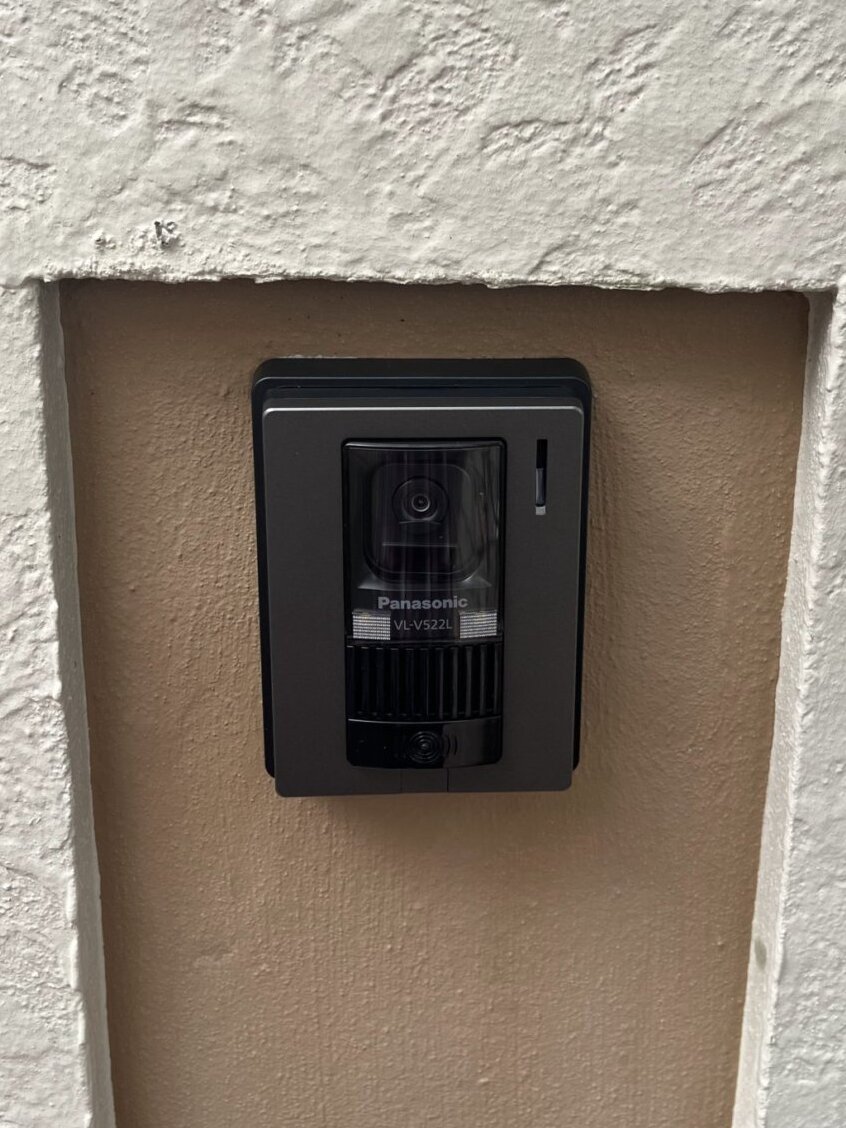
実際に必要なのは、CD管から出てる2本のケーブルをカメラに接続するだけでした。


親機の交換作業
親機は、AC電源の接続が必要です。施行説明書には、「電気工事士資格がない方は絶対に作業しないで下さい」とありますが、難しい作業ではないです。法律上の注意書とは思いますが、資格が無い場合は有資格者に依頼すると良いかと思います。(私は若いころに第2種電気工事士取得済みです。DIYするには資格があった方が何かと安心です。)
他にも施行説明書には、「既設のドアホン親機を取り外す前に、新しいドアホンを接続しないでください。」とあるので、既設ドアホンは全て取り外してから、親機と増設モニターを設置して配線を行いました。もちろん、ブレーカーは落としてAC電源の供給も停止しての作業です。^^;
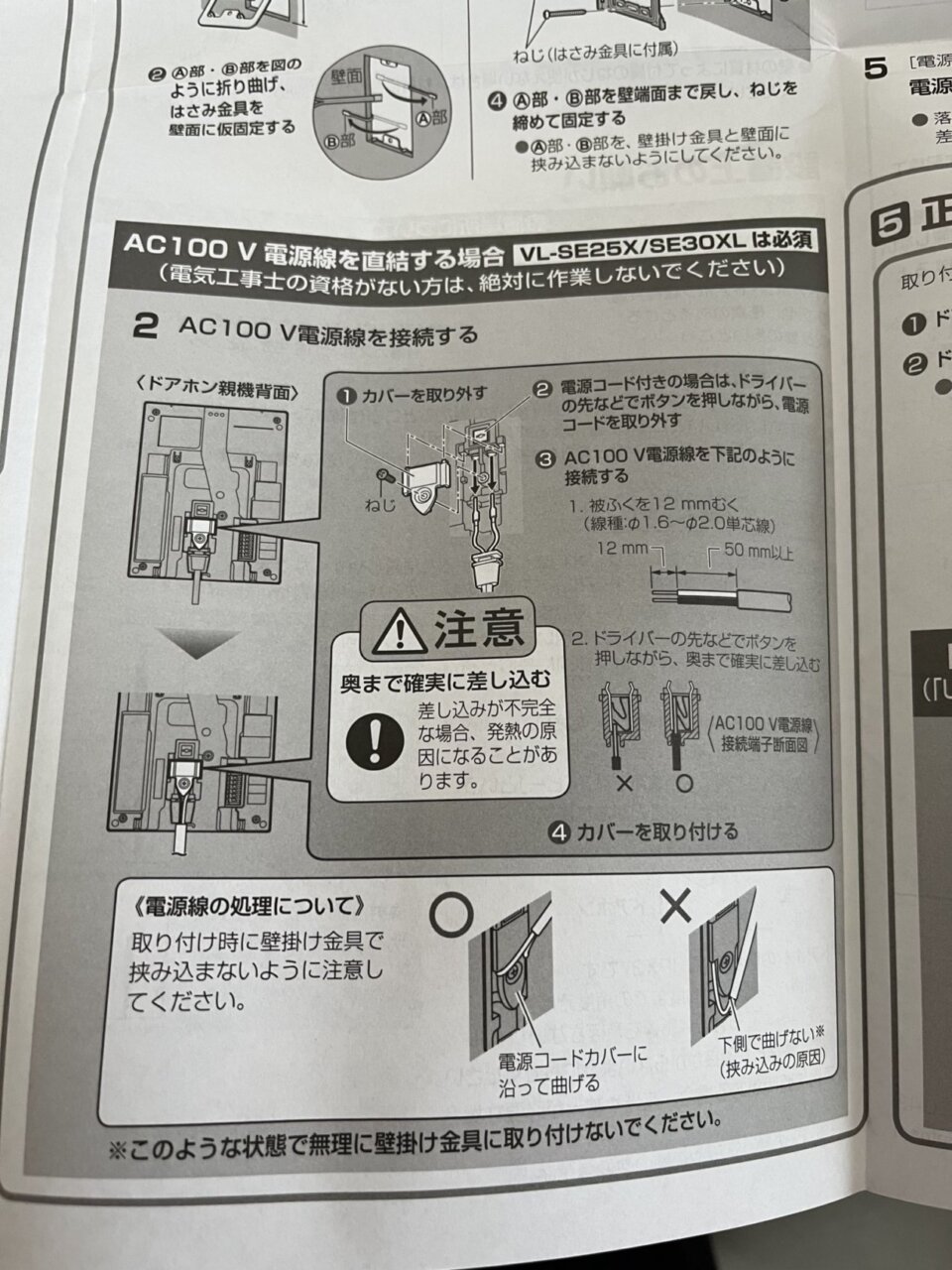

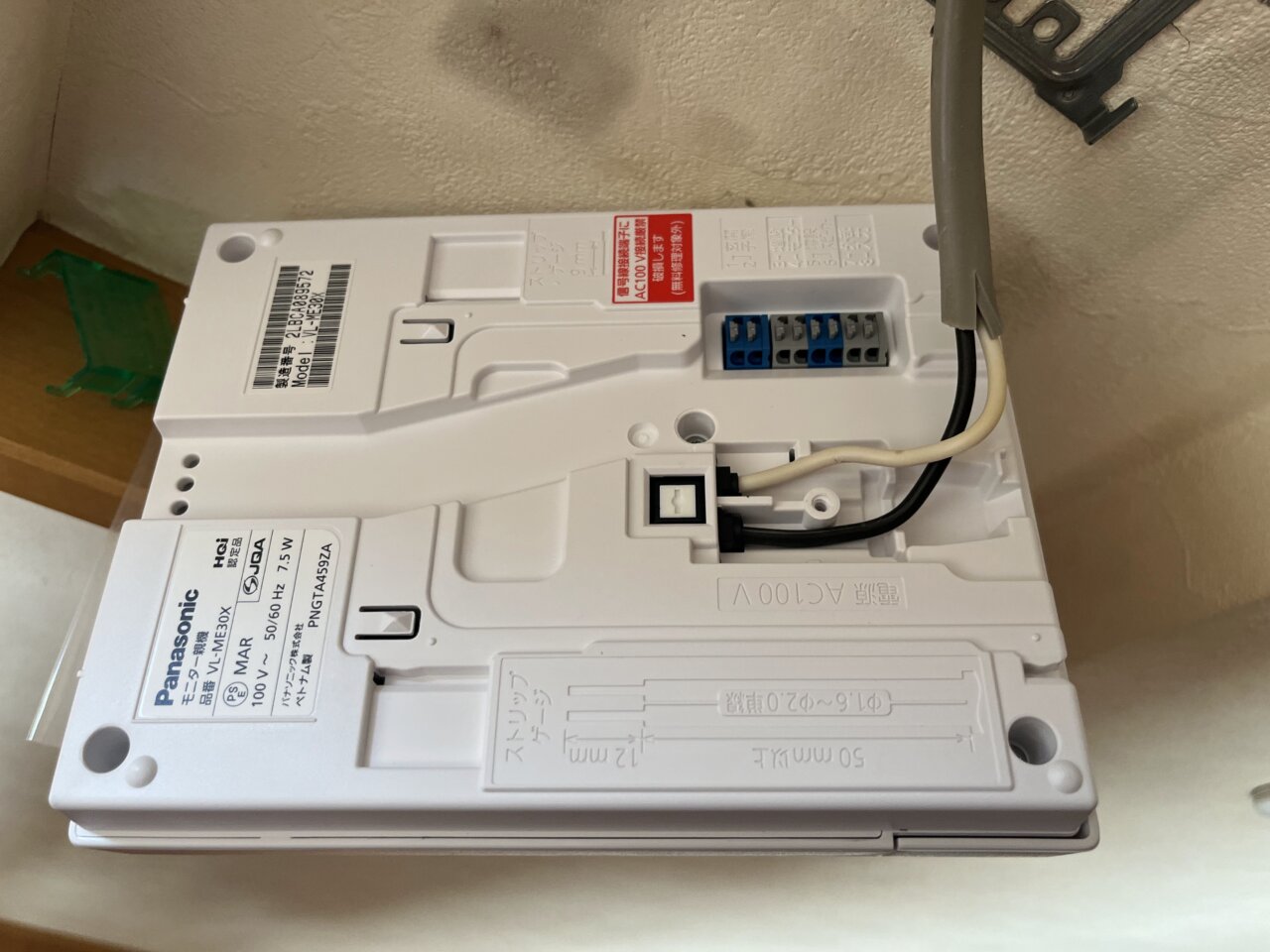


増設モニターの設置作業
増設モニターには、予めAC電源用のケーブルが接続されてます。環境によっては不要なので取り外します。我が家の場合、以前の子機(副親機)は、AC電源が不要で親機からの配線だけでした。実際、AC電源が壁に来てるか不安でしたが、ちゃんとAC電源ケーブルは設置してありました。(良かった~)

予め増設モニターに設置されていたACケーブルは外して、VVFケーブルを処理して接続。



当初、旧子機のスペースに新増設モニターが入るが心配でしたが、杞憂でした。余裕で入ってます。親機も子機も、取り付け用のフレーム金属は、以前のものとネジ穴の位置も同じで、壁を加工することなく設置できたのも、パナソニック製だったからなんでしょうか? とにかく、同じメーカに付け替えて良かったような気がしてます。


初期設定
ブレーカーを戻して電源を投入して、モニターをボタンを押すと、外の映像が無事にモニターされました。メニューボタンを押して、まず、日時と時刻の設定、音量の調整(好みに応じで大中小を選択)、自動録画の設定、自動音声応答(応答ボタンを押さずに声で応答を開始する機能)のON/OFF設定。そして、増設モニターの有無を選択します。
これで全て完了です。見事に満足のいく交換作業が完了しました。
まとめ
2階に設置の増設モニター画像で、訪問者を確認できるようになりとても満足しております。また、自動録画機能付きなので、留守中の訪問者も訪問時間と静止画像が残っていて、どんな方がいつ訪問したのかが確認できて安心です。
室内通話も期待通りでした。画質も以前より良くて、嬉しい限りです。あとは、カメラのレンズの角度を調整する必要があるかな?程度ですが、しばらく様子を見てみます。カメラのレンズの方向はカメラ本体で調整できますが、ネジをはずしてカメラの裏側にアクセスする必要があるので、後日、訪問者で高身長の人が録画された時に顔が画面からはみ出ているような事があれば、考えます。^^;
最後まで読んでいただき、ありがとうございました。
投稿者プロフィール

-
”なんでも自分でやってみる” をテーマに、ブログを書いてます。素人には無理と思う様な事も、実際にやってみるとあっさりと出来たりする事もあります。失敗もありますが、失敗する事で経験となり、次は少し上達したりします。それが楽しいです。そんなDIYの情報を発信して行けたらと思ってます。仕事はAIやクラウド関連を担当してます。そんな訳でプログラミングやシステム構築も趣味と実益を兼ねてDIYを楽しんでます。ギターはもともとクラシックギターを学び、インストルメンタル専門でしたが、高校生の頃にテレビでみた卒業の映画でPaul Simonの曲に憧れて、それ以降いろんなジャンルの弾き語りも楽しんでます。S&Gの曲なら楽譜なしで弾けます。^^; また最近は独学でピアノも始めました。すでに4曲ほどレパートリーがあります。Twitterの方でも発信していますので、ぜひフォロー下さい。
(Amazonのアソシエイトとして、当サイト(diy-hs.com)は適格販売により収入を得ています。)
最新の投稿
 パソコン修理DIY2025年5月25日ScanSnap iX500 カタカタ音 修理 | DIY
パソコン修理DIY2025年5月25日ScanSnap iX500 カタカタ音 修理 | DIY スマホ2025年5月22日新トクするサポート(バリュー)で、iPhone16
スマホ2025年5月22日新トクするサポート(バリュー)で、iPhone16 ドラマ映画感想2025年5月17日SF好きの私が自信をもってお薦めする海外SFドラマ3選
ドラマ映画感想2025年5月17日SF好きの私が自信をもってお薦めする海外SFドラマ3選 その他2025年4月19日TEMUでさらにお得に買う方法があった
その他2025年4月19日TEMUでさらにお得に買う方法があった




コメント